Como mudar ou redefinir a senha do Pinterest: computador ou celular
A sua senha do Pinterest é uma informação essencial para que você possa entrar no seu perfil da rede social. Para que você não perca acesso à sua conta, você deve sempre se lembrar dela.
Se você sabe qual é sua senha atual para fazer login no serviço, você pode alterá-la para manter a sua conta sempre segura.
Caso tenha esquecido a senha, também pode recuperá-la através do seu endereço de e-mail. Confira abaixo um tutorial passo a passo e aprenda como alterar ou redefinir a senha do Pinterest pelo computador ou pelo celular.
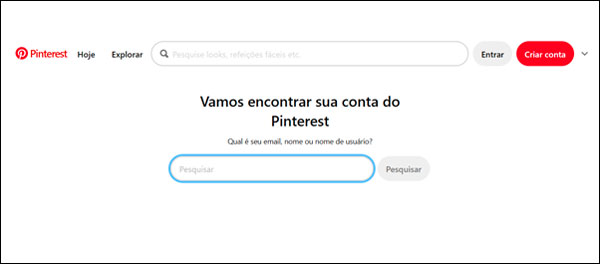
O que é mudar ou redefinir a senha do Pinterest?
Se você pode acessar a sua conta do Pinterest, pode querer mudar sua senha por motivos de segurança. No entanto, se você não consegue acessar, pode redefinir sua senha para restabelecer o acesso à sua conta.
Como redefinir a senha do Pinterest pelo computador ou celular
- Abra o navegador de Internet do seu computador ou celular e acesse a página de redefinição de senha do Pinterest, disponível no endereço: https://br.pinterest.com/password/reset/;
- Digite na caixa de busca o seu endereço de e-mail, nome ou nome de usuário da sua conta Pinterest e, em seguida, selecione “Pesquisar”;
- Ao encontrar a sua conta, você deve selecioná-la. O Pinterest enviará um link de redefinição de senha para a sua caixa de entrada de e-mail;
- Acesse a sua conta de e-mail. Dentro da sua caixa de entrada ou lixo eletrônico, procure pelo e-mail de redefinição da senha que você recebeu;
- No email, selecione Redefinir senha;
- Abre-se a página de recuperar senha do Pinterest. Crie um nova senha para entrar na sua conta e depois selecione “Alterar senha”.
Como mudar a senha do Pinterest pelo computador
- Faça login na sua conta do Pinterest utilizando a sua senha atual e seu endereço de e-mail;
- Selecione o menu de opção (ícone de seta para baixo), disponível no canto superior direito da tela;
- Selecione a opção “Configurações” e depois entre em “Gerenciamento de conta”;
- No campo “Senha”, selecione a alternativa “Alterar”;
- Primeiro, digite sua senha antiga, seguida pela nova senha;
- Selecione a opção “Alterar senha” e depois em “Feito”.
Como mudar a senha do Pinterest pelo celular
- Abra o aplicativo do Pinterest para dispositivos móveis IOS e Android e, em seguida, entre na conta que você deseja trocar sua senha;
- Selecione a sua foto de perfil da sua conta;
- Selecione o menu de opção (ícone de três pontinhos);
- Toque na alternativa “Configurações” e depois entre em “Gerenciamento de conta”;
- Toque em “Senha” e, em seguida, digite sua senha antiga, seguida pela nova senha.
- Para finalizar a mudança de senha, toque em “Concluído”.
Dicas para definir uma senha forte no Pinterest
- Procure utilizar uma senha exclusiva para entrar no Pinterest e que seja difícil de alguém adivinhar.
- Use sempre uma combinação de números, letras maiúsculas, letras minúsculas e símbolos.
- Nunca forneça os dados de acesso da sua conta. O Pinterest não solicita sua senha por email, mensagem instantânea ou telefone.
Informações
Ao redefinir ou modificar a sua senha do Pinterest, você será desconectada de outros dispositivos e precisará fazer login novamente, inclusive quando utilizar o Facebook, o Google ou a Apple para acessar o seu perfil. Se você ainda precisa de ajuda, pode acessar a página de suporte do Pinterest que ensina como fazer a modificação passo a passo.